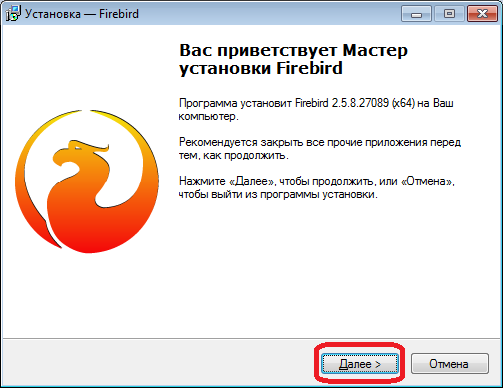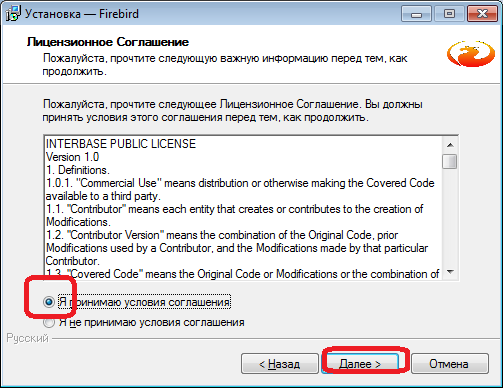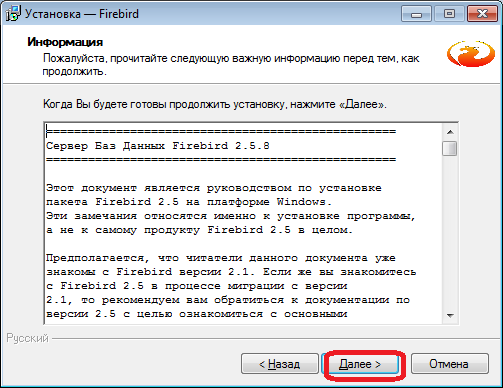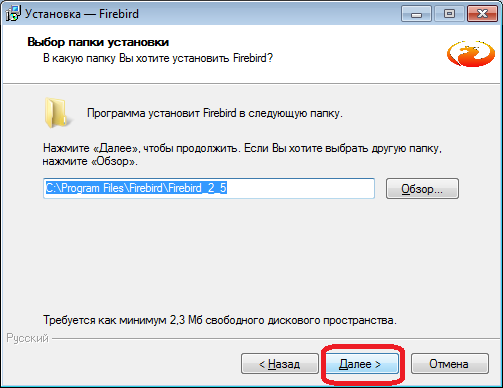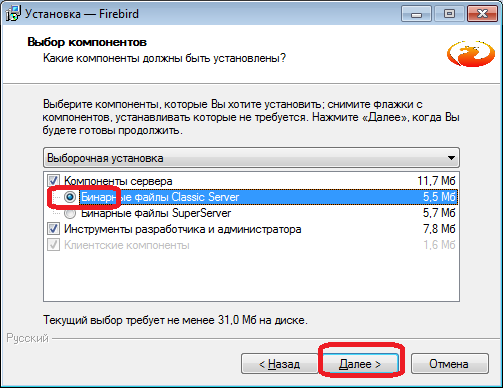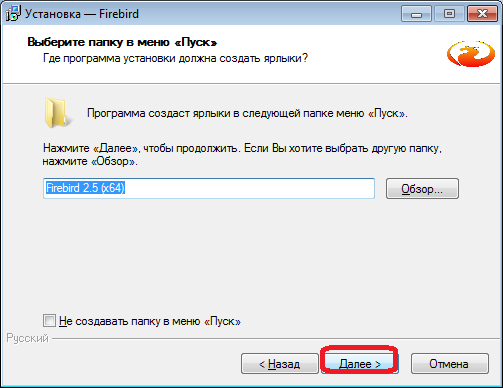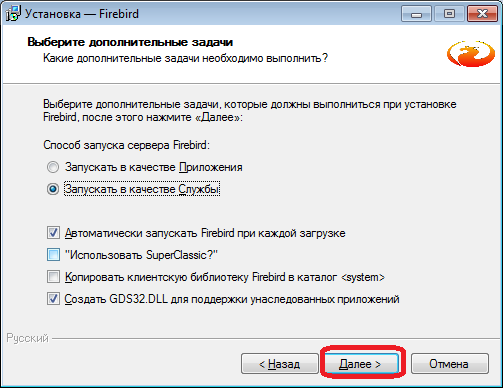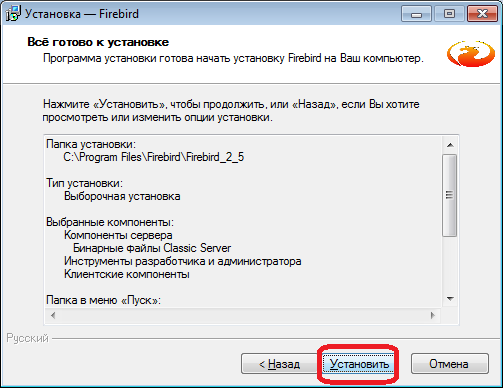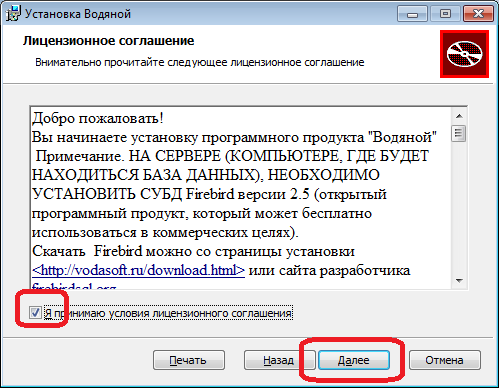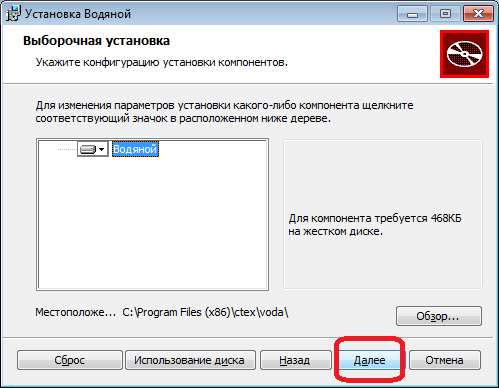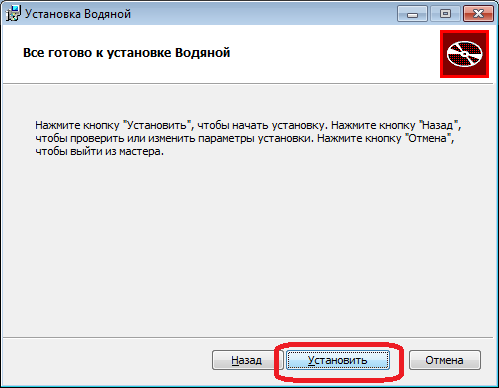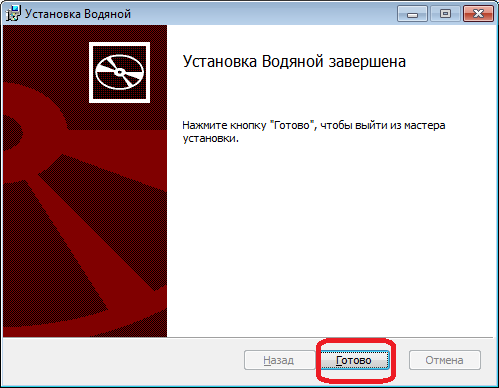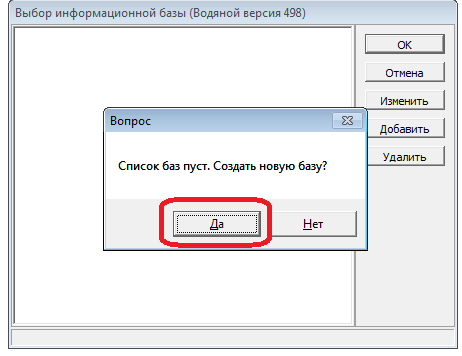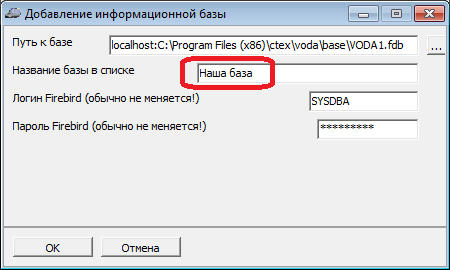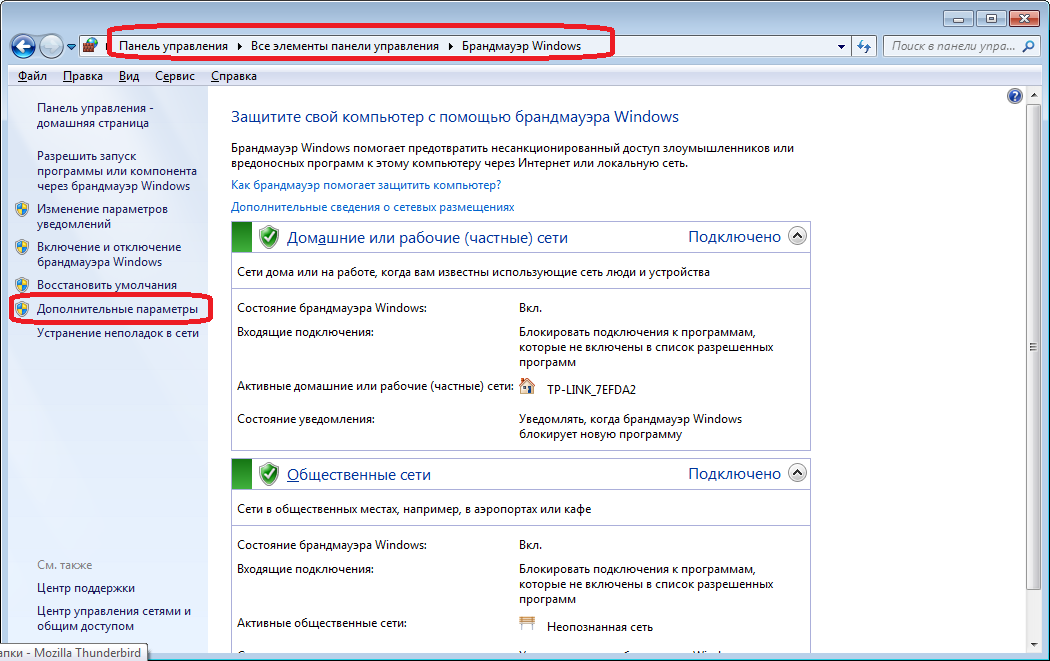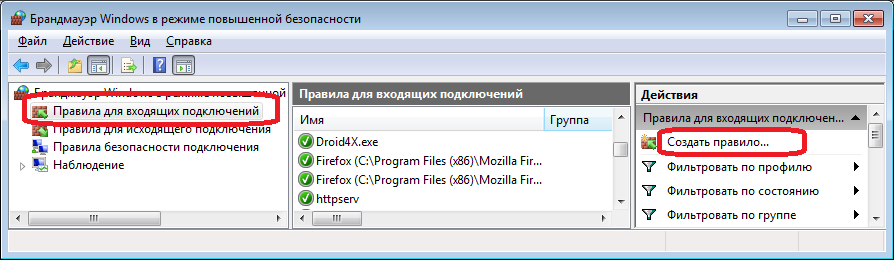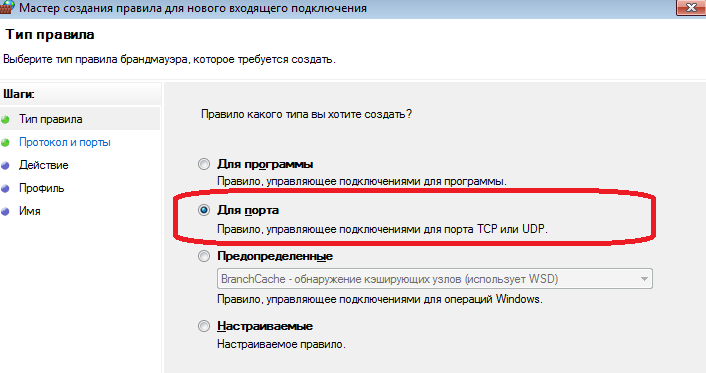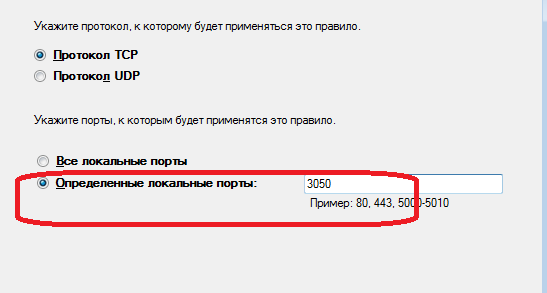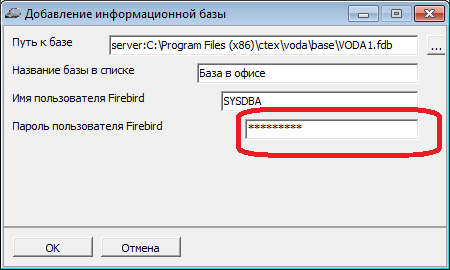Это старая версия документа!
Содержание
Установка на основное рабочее место
До установки программы на основное рабочее место установите систему управления базами данных Firebird. На дополнительных рабочих местах это не требуется.
Установка Firebird
Для работы программы на основном рабочем месте необходимо установить СУБД Firebird
(СУБД бесплатная, для старых версий Windows - 32 битная версия)
Если на компьютере стоит устаревшая версия файрберда, она не даст корректно установиться актуальной. Удалите старую версию через панель управления.
На всех шагах подтверждаем настройки.
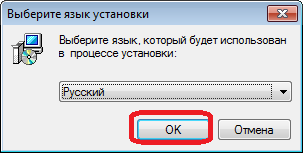
Принимаем условия соглашения.
Желательно выбрать вариант Classic, как более производительный.
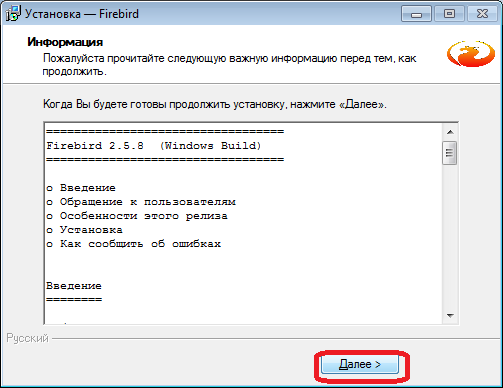 После установки может потребоваться перезагрузка компьютера.
После установки может потребоваться перезагрузка компьютера.
Примечание. СУБД можно установить и на выделенный сервер, в т.ч. в линукс-версии.
Установка Водяного
Для установки надо скачать дистрибутив программы:
http://vodasoft.ru/voda.msi
запустить и согласиться на установку.
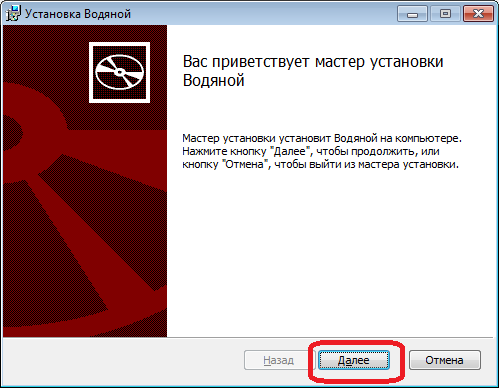
Примечание. Если перед установкой Smart Screen сообщает, что «защитил» компьютер, нажмите «подробнее» и потом «выполнить в любом случае».
На каждом шаге подтверждаем установку.
После установки соглашаемся на создание базы.
Можно изменить название базы, остальные параметры обычно нет необходимости менять.
Имя и пароль пользователя СУБД Firebird оставляем без изменений – SYSDBA/masterkey (если специально не меняли его на основном ПК). Имя и пароль пользователя СУБД Firebird предназначены для служебных целей, непосредственно для входа в программу будет использоваться другое имя пользователя или пароль!
Если база не создастся - наиболее вероятная причина в том, что Firebird не был установлен (или установлен некорректно). Довольно распространенный случай - на компьютере стоит устаревшая версия файрберда, не дающая корректно установиться актуальной. Удалите уже установленный вариант и поставьте заново.
Другая распространенная ошибка - попытка вводить желаемый пароль пользователя вместо пароля администратора Firebird.
Запуск программы
После установки программа откроется автоматически, в дальнейшем запускаем ее через ярлык «Водяной» на рабочем столе.
После подтверждения параметров подключения к базе происходит возврат в окно выбора базы. Название базы при первом запуске имеет префикс «#=#:», при следующем запуске программы он исчезнет.
После нажатия ОК будет показано окно выбора пользователя.

По умолчанию в списке имен пользователей будет единственное имя — Администратор, пароль не требуется.
Затем будет предложено создать базу, на это надо согласиться (фактически база создаваться не будет, если она уже есть в указанном месте).
Если пароль был введен верный и настройки базы правильные, начнется обычная работа с программой.
Установка на дополнительные рабочие места для доступа по локальной сети
Установка на дополнительное рабочее место проходит также, как и на первый компьютер, с той разницей, что не требуется установка СУБД firebird.
Для установки программы надо запустить файл voda.msi. Разрешаем установку, на всех шагах соглашаемся с предлагаемыми действиями.
После установки при создании базы надо указать сетевой путь в формате «имя сервера:путь к базе на сервере».

На рисунке приведен пример указания пути к базе (имя машины с базой – server). Можно задать путь через IP-адрес сервера (обычно начинается с 192.168.0. или 192.168.1, адрес должен быть постоянным).
Путь к базе указывается в виде:
«server:C:\Program Files(x86)\ctex\voda\base\voda1.fdb»
или
«192.168.1.1:C:\Program Files(x86)\ctex\voda\base\voda1.fdb».
где server – сетевое имя, а 192.168.1.1 – адрес компьютера с базой данных (фактически эти параметры будут отличаться). Путь к базе можно увидеть на основной машине в нижней строке списка информационных баз.
Важное замечание: путь к базе после имени сервера точно такой же, как вы задавали его на сервере! Сетевой доступ обеспечивается СУБД, общие ресурсы создавать не надо!!!
Имя и пароль пользователя СУБД Firebird оставляем без изменений – SYSDBA/masterkey (если специально не меняли его на основном ПК). Имя и пароль пользователя СУБД Firebird предназначены для служебных целей, непосредственно для входа в программу будет использоваться другое имя пользователя или пароль!
Имя пользователя Водяного добавляем в справочник пользователей.
Созданное там имя пользователя при первом запуске надо ввести в верхнюю строчку точно так же, как оно задано в справочнике (с учетом регистра).
Настройка брандмауэра на сервере с базой
Для правильной работы сервера Firebird необходим разрешить входящие подключения через порт 3050 на сервере.
Установка на дополнительные рабочие места для доступа через интернет
Возможна работа с программой в варианте, когда база находится, например, в офисе, а один или несколько сотрудников подключаются к ней удаленно через интернет. Для обеспечения работы в таком режиме потребуется
1) Подключить у интернет-провайдера статический (т.н. белый) IP-адрес, либо воспользоваться сервисом noip.com или иным подобным (сложнее, но бесплатно)
2) Настроить проброс (маппинг) порта на сервере во внешнюю сеть (инструкцию можно найти в поисковиках, введя “проброс порта модель_роутера”, где модель_роутера – устройство, через которое у вас идет подключение к интернету. Порт 3050 на сервере должен превращаться в 3050 на роутере.
Дополнительно рекомендуется таким же образом настроить проброс диапазона портов 10350-10400. Эти порты могут использоваться “Водяным” для подключения к облачным АТС, работы сервера мобильного приложения и т.д.
3) ОБЯЗАТЕЛЬНО поменять пароль пользователя SYSDBA в firebird (если этого не сделать, к базе будет иметь доступ кто угодно). Для этого выполняем команду вида
“c:\Program Files (x86)\Firebird\Firebird_2_5\bin\gsec” -user SYSDBA -password masterkey -modify SYSDBA -pw novparol
Где novparol – пароль, который вы придумаете (8 символов).
4) На офисных компьютерах путь к базе настраивается обычным образом (по имени машины или локальному ip-адресу, но в поле “пароль пользователя Firebird” указываем новый пароль
На рисунке приведен пример указания пути в офисе (имя машины с базой – server). Можно задать путь через IP-адрес сервера (обычно начинается с 192.168.0. или 192.168.1, адрес должен быть постоянным).
Путь через адрес, полученный в п.1. в офисе указывать не стоит, хотя работать он должен.
5) В программе на удаленном компьютере путь будет тем же, что в офисе, но вместо server надо указать адрес из п.1 (полученный от интернет-провайдера).
Скорость работы через интернет будет, как правило, ниже, чем при работе в офисной сети. Для некоторого повышения скорости (до 10%), а также повышения защищенности соединения можно использовать дополнительное ПО, например, zebedee.